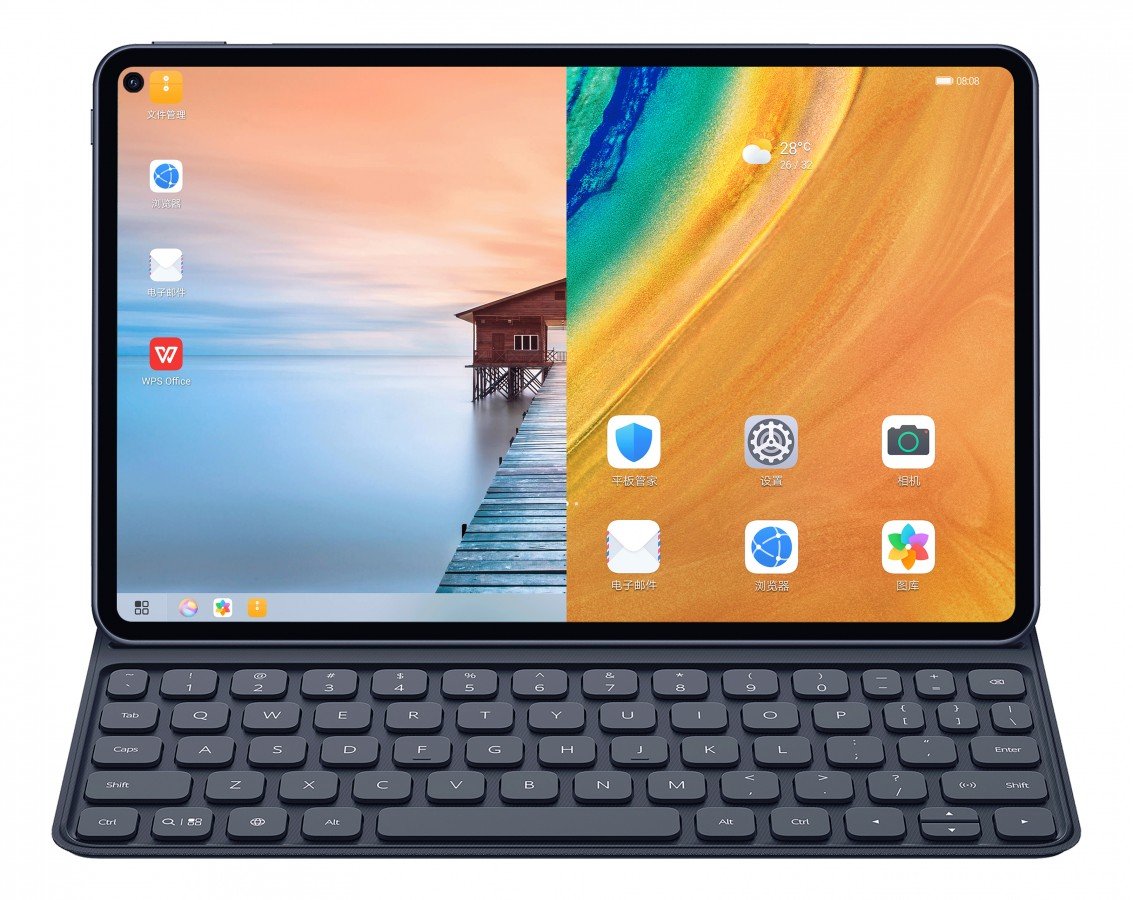
Questo è il modo più semplice e semplice che puoi utilizzare per installare Google Play Store e scaricare Google Play Services sul tuo Huawei MatePad e Huawei MatePad Pro. Di seguito esaminiamo i passaggi per ottenere Google Apps sul tuo MatePad, vediamo alcune delle specifiche del pad di seguito.
Huawei matepad
I Huawei matepad è un pad premium di Huawei che supporta lo stilo e offre anche uno schermo di grandi dimensioni da 10.4 pollici con una risoluzione di 1200 x 2000 pixel. Ha un chipset Kirin 810 con un massimo di 6 GB di RAM e una memoria integrata di 128 GB. Huawei MatePad supporta anche la micro SDcard.
Viene fornito con un'enorme batteria da 7250 mAh all'interno e supporta anche la rete 4G LTE. Huawei MatePad è alimentato dal sistema operativo Android 10. Ciò significa che non è presente Google Play Store sul pad, quindi il motivo di questo articolo.
Huawei Mate Pad 10.4 (2022)
Huawei Matepad 10.4 è l'ultimo Tablet dell'azienda cinese. Il Tab viene fornito con una dimensione dello schermo di 10.4 pollici che ha una risoluzione di 1200 x 2000 pixel, un rapporto 5:3 (densità ~ 224 ppi). È alimentato da Android 10, EMUI 10.1, nessun Google Play Services e ha Kirin 820 5G (7 nm) con una memoria integrata di 64 GB 4 GB RAM e 128 GB 4 GB RAM.
Il MatePad 10.4 è alimentato da un'enorme batteria da 7250 mAh con ricarica rapida da 22.5 W e attualmente viene venduto a un prezzo di 350 EUR.
Puoi guardare il video qui o procedere con i passaggi.

Come installare Google Play Store su Huawei MatePad
Per installare Google Play Store sul tuo Huawei MatePad, segui i passaggi seguenti e facci sapere quale funziona per te attraverso la sezione commenti.
Metodo 1: installa Google Play Store su Huawei MatePad e Pro tramite file APK
Passo 1: Vai al cassetto delle app Huawei MatePad.
Passo 2: Aprire il Impostazione app.
Passo 3: Ora seleziona Impostazioni avanzate.
Passo 4: Tocca il "Sicurezza"E quindi toccare"Abilita installazione da fonti sconosciute".
Passo 5: Vedrai una notifica "questo tipo di file può danneggiare il tuo dispositivo”. Basta toccare OK per confermare.
Passo 6: Scarica Google Play Store da QUI.
Passo 7: Scarica Google Play Services da QUI.
Passo 8: Scarica Google Services Framework da QUI
Passo 9: Dopo aver installato tutti e tre i file, vai al cassetto delle app e avvia Google Play Store.
Passo 10: Qui dovrai accedere con il tuo account Google o crearne uno se non ne hai uno.
Dopodiché, ora puoi aprire Google Play Store sul tuo Huawei MatePad e scaricare tutte le app che desideri.
Metodo 2: installa Google Play Store su Huawei MatePad tramite programma di installazione GSM
Passo 1: Vai al cassetto delle app Huawei MatePad.
Passo 2: Aprire il Impostazione dell'app.
Passo 3: Selezionare "Impostazioni avanzate".
Passo 4: Tocca Sicurezza, quindi tocca "Abilita installazione da fonti sconosciute".
Passo 5: Qui dovrai scaricare e installare il programma di installazione GSM QUI.
Passo 6: Successivamente, scarica il file APK di Google Play Store da QUI.
Passo 7: Installa l'APK di Google Play Store sul tuo telefono Huawei Y7p, quindi accedi e divertiti a scaricare app da Google Playstore.
Metodo 3: installa Google Play Store su Huawei MatePad tramite Google Installer
Passo 1: Scarica l'APK del programma di installazione di Google QUI e l'APK del Google Play Store QUI.
Passo 2: Abilita Fonti sconosciute dalle impostazioni Huawei.
Passo 3: Ora individua i file APK che hai appena scaricato e installali seguendo le istruzioni sullo schermo.
Passo 4: Successivamente, dovrai installare il dispositivo Google Services Framework.
Passo 5: Basta toccare il pulsante rosso e accettare i termini e dare tutte le autorizzazioni.
Passo 6: Ora puoi trovare Google Playstore e installarlo.
Passo 7: È preferibile installare i Google Play Services prima di installare Google Playstore.
Metodo 4: installa Google Play Store su Huawei MatePad tramite l'app Chat Partner
Passo 1: Scarica e installa l'applicazione QUI.
Passo 2: Dopo aver eseguito l'app, tocca Rileva dispositivo poi Ripara ora, e infine Attivare.
Metodo 5: installa Google Play Store o GMS su Huawei Matepad Pro tramite il framework dei servizi Google
Passo 1: Scaricare Huawei HiSuite sul tuo PC.
Passo 2: Scarica la Lazy App e Google Apps da qui.
Passo 3: Come puoi vedere, è necessario un PC per eseguire il processo.
Passo 4: Dopo aver installato quelle app nei passaggi 1 e 2, collega il tuo telefono Huawei al PC tramite cavo USB e impostalo sulla modalità di trasferimento file.
Passo 5: Successivamente, passa a Impostazioni e cerca HDB.
Passo 6: Ora seleziona Consenti a HiSuite di utilizzare l'opzione HDB.
Passo 7: Attendi qualche istante mentre il tuo dispositivo si connette al PC tramite HiSuite.
Passo 8: Non appena è connesso, dovresti vedere la schermata di HiSuite apparire sul tuo PC.
Passo 9: Ora scarica ed estrai il file LZPlay app sul tuo PC. Apparirà una richiesta di password, basta inserire a12345678 come password. Bene, l'installazione di LZPLAY è stata completata.
Passo 10: Ora puoi passare al tuo dispositivo Huawei e, utilizzando l'app di gestione file, installare le sei app scaricate dal passaggio 2.
Passo 11: Assicurati di installare tutte le app una per una e di consentirle.
Passo 12: Una volta terminata l'installazione, avvia il LZPlay app sul tuo dispositivo. Premi Attiva e ignora tutto ciò che vedi nella schermata del menu.
Passo 13: È tutto. Basta registrare il tuo dispositivo con il tuo ID Google.
Questo è tutto ragazzi. Ci auguriamo che questo articolo ti sia stato utile. Tuttavia, se riscontri problemi con l'accesso al tuo account Google, disinstalla Google Play Store e installalo di nuovo.






Commenti (9)